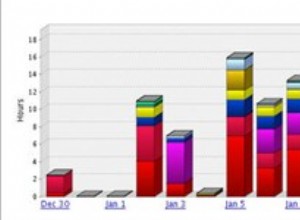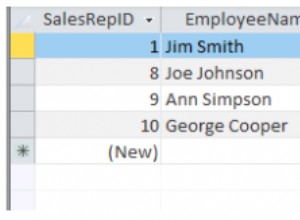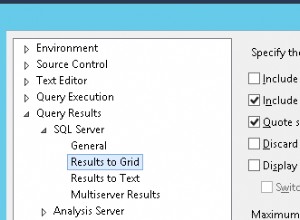Dans ce tutoriel, nous allons passer en revue les étapes sur la façon d'importer des bases de données MySQL dans votre interface de ligne de commande. L'utilisation de cette méthode est aussi simple que l'importation via le logiciel PHPMyAdmin. Cependant, dans la ligne de commande, vous pouvez importer des fichiers SQL de plus de 50 Mo. Pour nos serveurs partagés, vous devrez peut-être utiliser Putty pour vous connecter.
Importer une base de données via SSH
- Assurez-vous que votre base de données est créée et qu'un utilisateur y est attaché. N'oubliez pas de copier ou d'écrire les informations car vous en aurez besoin à l'étape 5.
- Téléchargez votre fichier SQL sur le serveur à l'aide du gestionnaire de fichiers ou d'un client FTP. Peu importe où vous le téléchargez, souvenez-vous simplement de son emplacement car vous en aurez besoin plus tard dans les étapes.
- Connectez-vous à votre serveur via SSH.
- Naviguez jusqu'à l'endroit où vous avez téléchargé le fichier .sql. Par exemple, si vous avez téléchargé le fichier sur votre public_html dossier, vous exécuterez la commande suivante :cd /home/userna5/public_html
- Utilisez la commande ci-dessous en remplaçant userna5_db avec votre nom d'utilisateur cPanel et le nom de votre base de données, ainsi que userna5_user avec votre utilisateur cPanel et votre base de données user.mysql -p -u userna5_user userna5_db
- Cela vous demandera un mot de passe, ici vous entrerez le mot de passe que vous avez utilisé lors de la création de l'utilisateur mysql et de son attachement à la base de données.
Félicitations, vous avez maintenant importé votre fichier SQL dans votre base de données. Si vous rencontrez des problèmes en cours de route, veuillez nous en informer en commentant ci-dessous.